苹果cms<!–
简介:
在使用Steam平台进行游戏时,许多玩家可能会遇到VAC(Valve Anti-Cheat)无法验证游戏会话的问题。这不仅会影响游戏体验,还可能导致无法正常进行多人游戏。本文将详细介绍五种解决VAC无法验证游戏会话问题的方法,帮助您快速恢复游戏正常运行。
工具原料:
系统版本:Windows 10 或 Windows 11
品牌型号:Dell XPS 15、HP Spectre x360、MacBook Pro 2021(运行Windows系统)
软件版本:Steam客户端最新版本(2023年)
一、检查游戏文件的完整性
1、首先,打开Steam客户端,进入“库”页面。
2、右键点击出现问题的游戏,选择“属性”。
3、在“本地文件”选项卡中,点击“验证游戏文件的完整性”。
4、Steam将自动检查并修复任何损坏或丢失的文件。这通常可以解决由于文件损坏导致的VAC验证问题。
二、重启Steam客户端和电脑
1、关闭Steam客户端,确保其完全退出。
2、重启电脑,确保所有系统进程重新加载。
3、重新打开Steam客户端,尝试再次启动游戏。
4、这种方法可以解决由于临时系统或软件故障导致的VAC验证问题。
三、更新系统和驱动程序
1、确保您的操作系统和所有驱动程序都是最新版本。
2、在Windows 10或Windows 11中,您可以通过“设置”>“更新和安全”>“Windows更新”来检查并安装系统更新。
3、对于显卡驱动程序,您可以访问NVIDIA或AMD的官方网站,下载并安装最新的驱动程序。
4、更新系统和驱动程序可以解决由于兼容性问题导致的VAC验证问题。
四、禁用第三方软件
1、某些第三方软件可能会干扰VAC的正常运行,例如杀毒软件、VPN、游戏加速器等。
2、尝试暂时禁用这些软件,尤其是在启动游戏之前。
3、如果禁用后问题解决,可以考虑在游戏时保持这些软件关闭,或在其设置中添加Steam和游戏的例外。
五、重新安装Steam客户端
1、如果以上方法均未解决问题,可以尝试重新安装Steam客户端。
2、首先,备份您的游戏文件。您可以在Steam库中右键点击游戏,选择“备份游戏文件”。
3、卸载Steam客户端,然后从Steam官方网站下载并重新安装最新版本的客户端。
4、重新安装后,恢复备份的游戏文件,尝试再次启动游戏。
拓展知识:
1、VAC(Valve Anti-Cheat)是Valve公司开发的一种反作弊系统,主要用于检测和防止玩家在游戏中使用作弊软件。VAC会定期扫描玩家的游戏环境,如果检测到可疑软件或修改,可能会导致游戏会话无法验证。
2、在使用Steam平台进行游戏时,保持系统和软件的更新非常重要。定期检查并安装更新可以确保您的系统和游戏环境处于最佳状态,减少出现问题的可能性。
3、如果您经常遇到VAC验证问题,可以考虑使用专用的游戏电脑或系统环境,避免在游戏时运行其他可能干扰的程序。
总结:
通过本文介绍的五种方法,您可以有效解决VAC无法验证游戏会话的问题。无论是检查游戏文件的完整性、重启Steam客户端和电脑、更新系统和驱动程序、禁用第三方软件,还是重新安装Steam客户端,这些方法都能帮助您快速恢复游戏的正常运行。希望本文对您有所帮助,祝您游戏愉快!
–>
简介:
在使用Steam平台进行游戏时,许多玩家可能会遇到VAC(Valve Anti-Cheat)无法验证游戏会话的问题。这不仅会影响游戏体验,还可能导致无法正常进行多人游戏。本文将详细介绍五种解决VAC无法验证游戏会话问题的方法,帮助您快速恢复游戏正常运行。
工具原料:
系统版本:Windows 10 或 Windows 11
品牌型号:Dell XPS 15、HP Spectre x360、MacBook Pro 2021(运行Windows系统)
软件版本:Steam客户端最新版本(2023年)
一、检查游戏文件的完整性
1、首先,打开Steam客户端,进入“库”页面。
2、右键点击出现问题的游戏,选择“属性”。
3、在“本地文件”选项卡中,点击“验证游戏文件的完整性”。
4、Steam将自动检查并修复任何损坏或丢失的文件。这通常可以解决由于文件损坏导致的VAC验证问题。
二、重启Steam客户端和电脑
1、关闭Steam客户端,确保其完全退出。
2、重启电脑,确保所有系统进程重新加载。
3、重新打开Steam客户端,尝试再次启动游戏。
4、这种方法可以解决由于临时系统或软件故障导致的VAC验证问题。
三、更新系统和驱动程序
1、确保您的操作系统和所有驱动程序都是最新版本。
2、在Windows 10或Windows 11中,您可以通过“设置”>“更新和安全”>“Windows更新”来检查并安装系统更新。
3、对于显卡驱动程序,您可以访问NVIDIA或AMD的官方网站,下载并安装最新的驱动程序。
4、更新系统和驱动程序可以解决由于兼容性问题导致的VAC验证问题。
四、禁用第三方软件
1、某些第三方软件可能会干扰VAC的正常运行,例如杀毒软件、VPN、游戏加速器等。
2、尝试暂时禁用这些软件,尤其是在启动游戏之前。
3、如果禁用后问题解决,可以考虑在游戏时保持这些软件关闭,或在其设置中添加Steam和游戏的例外。
五、重新安装Steam客户端
1、如果以上方法均未解决问题,可以尝试重新安装Steam客户端。
2、首先,备份您的游戏文件。您可以在Steam库中右键点击游戏,选择“备份游戏文件”。
3、卸载Steam客户端,然后从Steam官方网站下载并重新安装最新版本的客户端。
4、重新安装后,恢复备份的游戏文件,尝试再次启动游戏。
拓展知识:
1、VAC(Valve Anti-Cheat)是Valve公司开发的一种反作弊系统,主要用于检测和防止玩家在游戏中使用作弊软件。VAC会定期扫描玩家的游戏环境,如果检测到可疑软件或修改,可能会导致游戏会话无法验证。
2、在使用Steam平台进行游戏时,保持系统和软件的更新非常重要。定期检查并安装更新可以确保您的系统和游戏环境处于最佳状态,减少出现问题的可能性。
3、如果您经常遇到VAC验证问题,可以考虑使用专用的游戏电脑或系统环境,避免在游戏时运行其他可能干扰的程序。
总结:
通过本文介绍的五种方法,您可以有效解决VAC无法验证游戏会话的问题。无论是检查游戏文件的完整性、重启Steam客户端和电脑、更新系统和驱动程序、禁用第三方软件,还是重新安装Steam客户端,这些方法都能帮助您快速恢复游戏的正常运行。希望本文对您有所帮助,祝您游戏愉快!
苹果cms模板











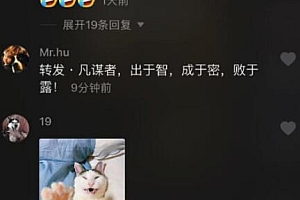

Hi, this is a comment. To get started with moderating, editing, and deleting comments, please visit the Comments screen in the dashboard. Commenter avatars come from Gravatar.